目次
概要
弊社の自社サービス開発では、Google Cloud Platformが提供するPaasプラットフォーム、GAEを利用することが良くあります。GAEは便利なのですが、カスタムドメインを利用して付けたい名前でサービスを公開する場合には、少し工夫が入りました。今回は、この設定時に少し手間取った内容を簡単ですがまとめて行きたいと思います。
https://www.app.dev1.appswingby.work というドメインをGAEで構築したwebアプリケーションで独自のドメインを割当て、専用のホスト名を振る方法について調べた際に構築に少し手間取ったので、簡単ですがその内容をまとめておきたいと思います。
実現したいこと
https://www.app.dev1.appswingby.work というドメインをGAE上で動作中のwebアプリケーションに対して、設定し、外部からアクセスできるようにすることです。
環境について
今回は、下記のような環境で実施しました。
- Google Cloud DNS
- お名前.com
お名前.comでドメイン「appswingby.work」というドメインを取得
取得したドメインに対して「appswingby.work」に関するゾーン作成
「dev1.appswingby.work」というサブドメインも作成します。
サブドメインを管理する
dev1.appswingby.workというサブドメイン内では、実はAレコードがすでに追加されていて、カスタムドメイン追加を行う際に、Aレコードを追加する手順が発生して、途中でサブドメインを作ることにしました。
app.dev1.appswingby.workのゾーンを作成します。
dev1.appswingby.workゾーンに対して、「app.dev1.appswingby.work」の名前解決ができるようにNSレコードを追加します。
次にウェブマスターセントラルで「app.dev1.appswingby.work」の所有者を確認します。今回は、お名前.comでドメイン取得しているため、「Oname.com」を選択します。

ここで表示されたTXTレコードを「app.dev1.appswingby.work」ゾーンに追加します。
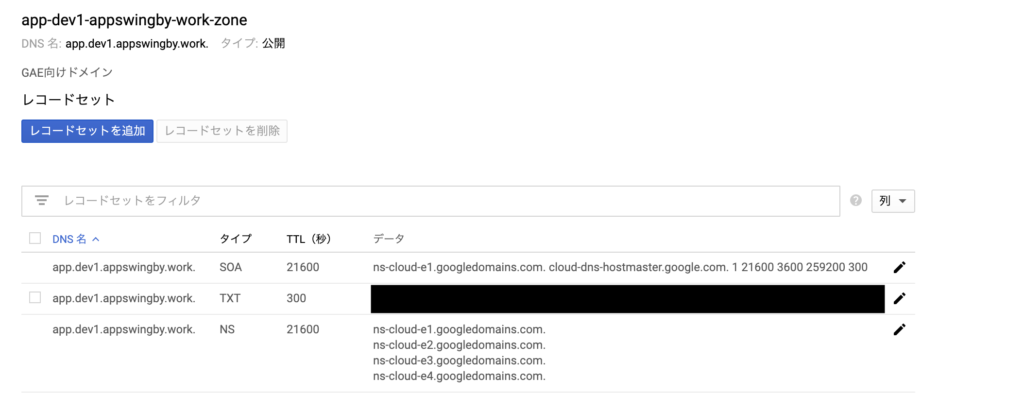
意外とすぐ反映されます。なかなか反映されない場合は、ゾーンの設定などを疑ってみて下さい。
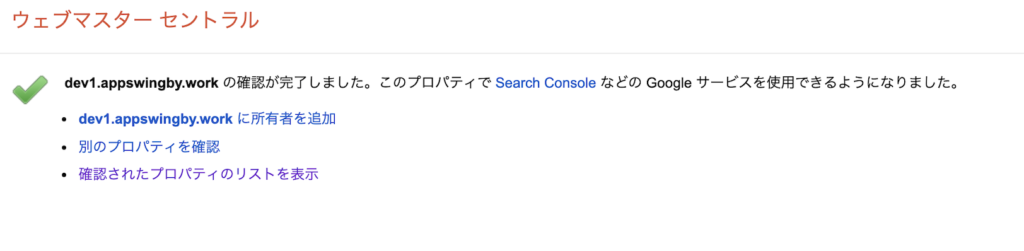
GAEのカスタムドメイン設定をします。下記の画面のように先ほど確認した「app.dev1.appswingby.work」を選択します。

続行ボタンを押下します。

マッピングを保存する

下記のようにDNSレコードが表示されます。

この内容を「app.dev1.appswingby.work」ゾーンに登録します。
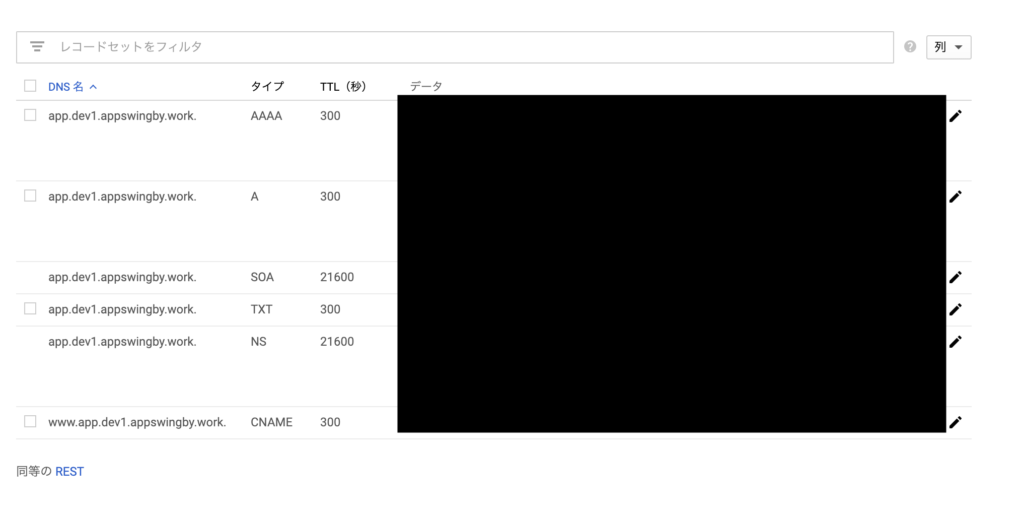
ブラウザから確認する
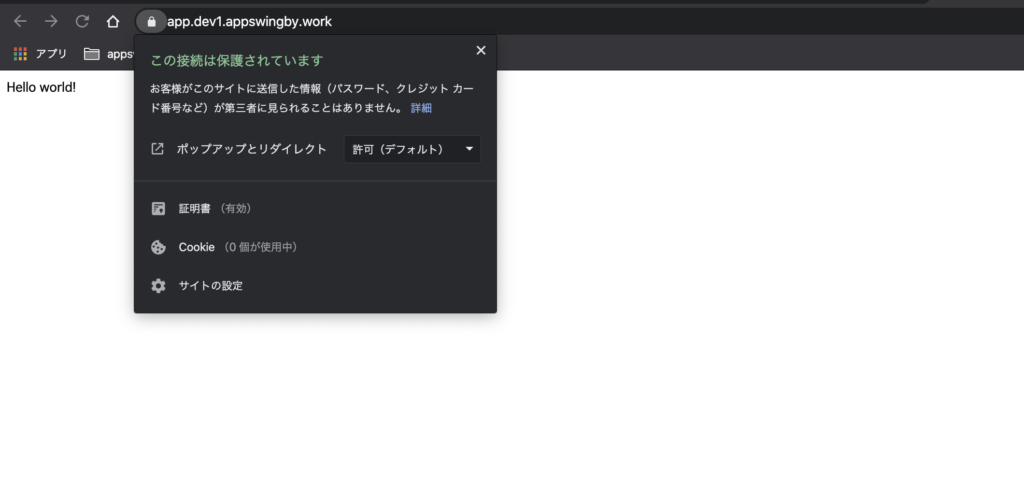
こちらで一通り設定が完了しました。お疲れ様でした。
余談
GAEで公開してサービスがデフォルトサービスではない場合には、もう少し設定が必要になります。
dispatch.yamlを作成しました。下記に作成例を示します。
dispatch:
- url: www.app.dev1.appswingby.work/*
service: hogehoge下記コマンドを実行します。
gcloud app deploy dispatch.yaml --project <GOOGLE_CLOUD_PROJECT_ID>
これで対象のサービスが有効になります。お疲れさまでした。

